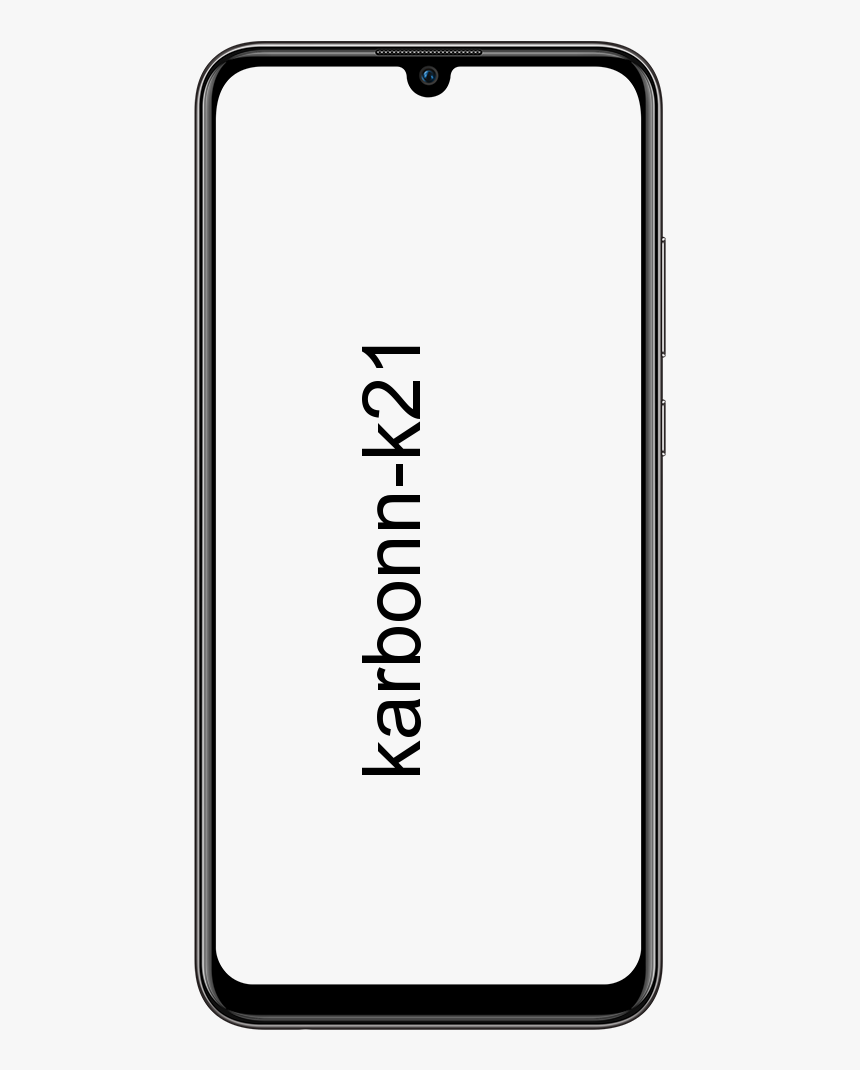ونڈوز 10 میں غلطی ‘آپ کے اکاؤنٹ کیلئے مطابقت پذیری دستیاب نہیں ہے
بہت سے ونڈوز صارفین اس کو دیکھ رہے ہیں ‘مطابقت پذیری آپ کے اکاؤنٹ کیلئے دستیاب نہیں ہے۔ اس کو ٹھیک کرنے کے لئے اپنے سسٹم کے منتظم سے رابطہ کریں۔ ’ ونڈوز 10 پر مطابقت پذیری کو آن کرنے کی کوشش کرتے وقت۔ یہ خرابی صرف ونڈوز 10 بلڈس کے ساتھ ظاہر ہوتی ہے جو فال تخلیق کاروں کو اپ ڈیٹ انسٹال کرتی یا ڈاؤن لوڈ کرتی ہے۔ مسئلہ ونڈوز 10 کے لئے خصوصی ہے کیونکہ یہ پرانی یا پرانی تاریخ کے ونڈوز تکرار پر ظاہر نہیں ہوسکتا ہے۔
پیچھے کی وجہ ‘مطابقت پذیری آپ کے اکاؤنٹ کیلئے دستیاب نہیں ہے’ غلطی؟
ہم اس مسئلے کو مختلف صارف کی رپورٹوں کو دیکھنے کے بعد یا مرمت کی مختلف حکمت عملیوں کی جانچ کرکے دیکھتے ہیں جو دوسرے صارفین کے ذریعہ کامیابی کے ساتھ استعمال ہوئے تھے جو اس مسئلے کا سامنا بھی کرتے ہیں۔
جب آپ ونڈوز 10 پر مطابقت پذیری کو چالو کرنا چاہتے ہیں تو ، آپ کو اس مسئلے کا سامنا کرنا پڑ سکتا ہے کہ مذکورہ بالا کے مطابق مطابقت پذیری آپ کے لئے دستیاب نہیں ہے۔ اس کی مختلف وجوہات ہیں۔ آئیے ان پر ایک نظر ڈالیں:
-
منسلک اسکول یا کام کے اکاؤنٹس:
کچھ حالات میں ، غلطی ان صورتوں میں ظاہر ہوتی ہے جہاں رسائی کے کام یا اسکول کی ترتیبات کے صفحے کے ساتھ مختلف اکاؤنٹ جڑے ہوئے ہیں۔ اگر معاملہ ایسا ہے تو ، آپ اکاؤنٹس کو مٹانے اور اپنے ونڈوز 10 پی سی پر مطابقت پذیر ہوجانے کے بعد اس مسئلے کو حل کرسکتے ہیں۔
ares وزرڈ زپ سے ایڈون انسٹال کرنے میں ناکام
-
تصدیق شدہ اکاؤنٹ نہیں
ایک اور اہم مسئلہ جو اس خامی پیغام کو متحرک کرے گا وہ ایک ایم ایس اکاؤنٹ ہے جس کی تصدیق نہیں ہوئی ہے۔ اس صورتحال میں ، آپ سرکاری مائیکروسافٹ سائٹ پر اپنے معلومات والے ٹیب سے اکاؤنٹ کی تصدیق کرنے کے بعد اس مسئلے کو آسانی سے حل کر سکتے ہیں اور مطابقت پذیری قائم کرسکتے ہیں۔
-
رجسٹری کی پالیسی سیکوئیننگ کر رہی ہے
جب یہ پتہ چلتا ہے تو ، ایک REG_DWORD NoConnectedUser کے نام سے جانا جاتا ہے اس صورتحال میں اس طرز عمل کا سبب بنتا ہے جہاں یہ آپ کی رجسٹری کو آن کر دیتا ہے۔ اس صورتحال میں ، آپ اپنے MS اکاؤنٹ کی مطابقت پذیری کو متاثر کرنے سے پالیسی کو محفوظ کرنے کے لئے رجسٹری ایڈیٹر استعمال کرنے کے بعد اس مسئلے کو حل کرسکتے ہیں۔
-
ایزور مطابقت پذیری کی اجازت نہیں دے سکتا ہے
Azure AD استعمال کرنے کے بعد ، پھر ایک ڈیوائس کی ترتیب پابند صارفین کو مختلف ڈیوائسز میں ایپ کا ڈیٹا یا ترتیبات کی ہم آہنگی کرنے کی اجازت نہیں دے سکتی ہے۔ جب یہ صورتحال لاگو ہوتی ہے تو ، آپ Azure پورٹل سے Azure ایکٹو ڈائریکٹری کی ترتیب تبدیل کرنے کے بعد اس مسئلے کو حل کرسکتے ہیں۔
-
سسٹم فائل کرپشن
یہ مسئلہ اس وجہ سے بھی پیدا ہوتا ہے کہ کچھ قسم کے خراب نظام فائل کی وجہ سے مطابقت پذیری کے طریقہ کار کو متاثر ہوتا ہے۔ اس صورتحال میں ، آپ مرمت کے انسٹال طریقہ سے ہر OS جزو کو دوبارہ ترتیب دینے کے بعد اس مسئلے کو حل کرسکتے ہیں۔
آپ کے اکاؤنٹ کے لئے ‘مطابقت پذیری دستیاب نہیں ہے’ غلطی:

طریقہ 1: دفتر یا اسکول کے کھاتہ مٹانا
کچھ حالات میں ، غلطی ان صورتوں میں ظاہر ہوتی ہے جہاں رسائی کے کام یا اسکول کی ترتیبات کے صفحے کے ساتھ مختلف اکاؤنٹ جڑے ہوئے ہیں۔ جیسا کہ یہ پتہ چلتا ہے ، یہ مسئلہ صرف کچھ کمپیوٹرز اور نوٹ بک پر ہی پیدا ہورہا ہے جنہوں نے ونڈوز اپ ڈیٹ کی تنصیب سے قبل اسکولوں یا کام کے اکاؤنٹس کو منسلک کیا ہے۔
بہت سے صارفین نے تصدیق کی کہ وہ کام یا اسکول کے اکاؤنٹ کو مٹانے کے بعد اس مسئلے کو حل کرنے میں کامیاب ہیں۔ ورنہ ، ان کے پی سی کو دوبارہ شروع کرنے اور مطابقت پذیری کے طریقہ کار پر دوبارہ کوشش کرنا۔ کچھ صورتحال میں ، متاثرہ صارفین بھی اس بات کی تصدیق کرتے ہیں کہ مطابقت پذیری کی خصوصیت فعال رہی تو بھی اگر وہ اسکول یا کام کے اکاؤنٹ میں دوبارہ شامل ہوجائیں تو۔
اگر آپ جس صورتحال کا سامنا کر رہے ہیں وہی ہے اور آپ کا حال ہی میں ایک کام یا اسکول اکاؤنٹ اس میں متصل ہے اکاؤنٹس مینو. پھر نگہداشت کے ل to ذیل مراحل پر عمل کریں 'مطابقت پذیری آپ کے اکاؤنٹ کے لئے دستیاب نہیں ہے' غلطی
مرحلہ نمبر 1:
مارو ونڈوز کی + R رن ڈائیلاگ باکس کھولنے کے ل. پھر ، ان پٹ ‘ایم ایس کی ترتیبات: کام کی جگہ’ ٹیکسٹ باکس میں پھر مارا داخل کریں کھولنے کے لئے کام یا اسکول تک رسائی حاصل کریں کے ٹیب ترتیبات ایپ
مرحلہ 2:
رسائی کے کام یا اسکول کے ٹیب کے اندر داخل ہونے کے بعد۔ سیدھے سیدھے دائیں بائیں پین پر جائیں۔ پھر پر ٹیپ کریں منقطع ہونا منسلک کے ساتھ منسلک بٹن کام یا اسکول کھاتہ. اگلے اشارہ پر توثیق کریں ، پھر اپنے کمپیوٹر کو دوبارہ شروع کریں۔
مرحلہ 3:
جب اگلا آغاز شروع ہوتا ہے۔ پھر مارا ونڈوز کی + R دوسرا رن باکس کھولنے کے ل. اندر ، ان پٹ ‘ ایم ایس کی ترتیبات: ہم آہنگی ‘اور مارا داخل کریں کھولنے کے لئے اپنی ترتیبات کی مطابقت پذیری کریں ٹیب
مرحلہ 4:
جب آپ کے اندر ہوتے ہیں اپنی ترتیبات کی مطابقت پذیری کریں مینو. سیدھے سیدھے دائیں بائیں پین کی طرف جائیں اور جس کے ساتھ جڑا ہوا ٹوگل آن کریں مطابقت پذیری کی ترتیبات .
مرحلہ 5:
اگر آپ مائیکرو سافٹ اکاؤنٹ کی مطابقت پذیری کو آن کرنا چاہتے ہیں تو اس کا سامنا کیے بغیر 'مطابقت پذیری آپ کے اکاؤنٹ کے لئے دستیاب نہیں ہے' غلطی پھر آپ ایکسیس ورک یا اسکول اکاؤنٹ میں واپس جاسکتے ہیں اور اس اکاؤنٹ کو دوبارہ شامل کرسکتے ہیں جس کی وجہ سے مسئلہ پہلے تھا۔
اگر آپ کو ابھی بھی مسئلہ درپیش ہے تو نیچے ڈوبکیے!
طریقہ نمبر 2: اگر آپ کے اکاؤنٹ کی تصدیق نہیں ہوتی ہے تو اس کی تصدیق کریں
ایک اور مسئلہ جس میں متحرک ہوسکتی ہے 'مطابقت پذیری آپ کے اکاؤنٹ کے لئے دستیاب نہیں ہے' غلطی ایک مائیکروسافٹ اکاؤنٹ ہے جس کی تصدیق نہیں ہوتی ہے۔ یہ غلطی اس وقت ہوسکتی ہے جب صارف نے متعدد اہم زیر التواء تازہ کاریوں کو ایک ساتھ انسٹال کرلیا ہو۔
اگر آپ اس صورتحال میں اس مسئلے کو حل کرنا چاہتے ہیں تو ، آپ ان کی آفیشل ویب سائٹ پر اپنے ایم ایس اکاؤنٹ کے ساتھ سائن ان کرنا چاہیں گے اور اس کے بعد اپنے اکاؤنٹ کی تصدیق کریں۔ آپ کی معلومات ٹیب
بہت سے متاثرہ صارفین نے بھی اس بات کی تصدیق کی ہے کہ اس طریقہ کار نے انہیں فکس کرنے کی اجازت دی ہے 'مطابقت پذیری آپ کے اکاؤنٹ کے لئے دستیاب نہیں ہے' تصدیقی ای میل موصول ہونے پر خرابی۔ جب یہ عمل مکمل ہوتا ہے تو ، وہ اس کے پاس جانے میں کامیاب ہوگئے تھے اپنی ترتیبات کی مطابقت پذیری کریں دوبارہ ٹیب اور آن کریں مطابقت پذیری کی ترتیبات کسی بھی پریشانی کے بغیر
مرحلہ نمبر 1:
اپنے پہلے سے طے شدہ براؤزر کی طرف بڑھیں اور مائیکرو سافٹ اکاؤنٹ کی اس ویب سائٹ ( لنک ). جب آپ وہاں پہنچیں تو ، پر ٹیپ کریں سائن ان بٹن . اس کے بعد ، اگلی سکرین پر ، لاگ ان کرنے کے لئے اپنا مائیکروسافٹ اکاؤنٹ اور پاس ورڈ شامل کریں۔
مرحلہ 2:
کامیابی کے ساتھ لاگ ان ہونے کے بعد آپ کی معلومات> سیکیورٹی اور رازداری اور پر ٹیپ کریں تصدیق کریں ہائپر لنک لنک موبائل نمبر یا ای میل اکاؤنٹ کے ساتھ جو آپ سائن ان کرنے کے لئے استعمال کرتے ہیں۔
مرحلہ 3:
تصدیق کے عمل کو مکمل کرنے کے لئے آپ اپنے توثیقی کوڈ کا استعمال بھی کرسکتے ہیں جو آپ اپنے موبائل نمبر یا مائیکرو سافٹ اکاؤنٹ سے منسلک ای میل پر حاصل کرتے ہیں۔
مرحلہ 4:
پھر اپنے کمپیوٹر کو دوبارہ شروع کریں۔ جب اسٹارٹ اپ تسلسل ختم ہوجائے۔ سیدھے ماریں ونڈوز کی + R کھلنا a رن ڈائلاگ باکس. پھر ، داخل کریں ‘ ایم ایس کی ترتیبات: ہم آہنگی ’ اور ہٹ داخل کریں کھولنے کے لئے اپنی ترتیبات کی مطابقت پذیری کریں ٹیب نیز ، کے ذریعے اکاؤنٹ کی مطابقت پذیری کو آن کریں مطابقت پذیری کی ترتیبات ٹوگل کریں۔
اگر آپ کے اکاؤنٹ کی پہلے ہی توثیق ہوگئی ہے لیکن آپ کو ابھی تک اس مسئلے کا سامنا ہے تو ، ذیل میں دیئے گئے دوسرے ممکنہ حل کی طرف راغب ہوجائیں۔
طریقہ 3: رجسٹری ایڈیٹر کے ذریعے مائیکروسافٹ اکاؤنٹ کو چالو کرنا
ایک اور وجہ جس کی وجہ سے غلطی ہوسکتی ہے وہ ایک منظرنامہ ہے جس میں رجسٹری کی کلید کے ذریعہ آپ کا اکاؤنٹ زبردستی بند کردیا جاتا ہے۔ اس صورتحال میں ، آپ رجسٹری کی کلید کو تبدیل کرنے کے بعد آسانی سے اس مسئلے کو حل کرسکتے ہیں۔
مائک کوالٹی میں کیسے اضافہ کیا جائے
اسی منظر میں خود تلاش کرنے والے دوسرے صارفین استعمال کرنے کے بعد اس مسئلے کو حل کرنے میں کامیاب ہوگئے ہیں رجسٹری ایڈیٹر تبدیل کرنے کے لئے REG_DWORD کی قدر NoConnectedUser کیا کرتا ہے؟ کیا یہ پوری طرح سے پالیسی کو بند کردیتی ہے ، جو آپ کو مائیکرو سافٹ اکاؤنٹس کو عام طور پر پلگ کرنے اور ہم آہنگی کرنے کے قابل بناتا ہے۔
اگر آپ کو لگتا ہے کہ یہ طریقہ لاگو ہے اور آپ کی رجسٹری میں جڑی کوئی پالیسی اس مسئلے کا سبب بن سکتی ہے۔ اس کے بعد آپ اسے بند کرنے کیلئے نیچے دیئے گئے اقدامات پر عمل کرسکتے ہیں۔ اس کے بعد آپ کو اپنے ونڈوز 10 پی سی پر مطابقت پذیری کو فعال کرنے کا اہل بنائے گا۔
آپ جو کرنا چاہتے ہیں وہ یہ ہے:
مرحلہ نمبر 1:
مارو ونڈوز کی + R رن ڈائیلاگ باکس کھولنے کے ل. پھر ، داخل کریں ‘ریجڈیٹ’ میں رن ٹیکسٹ باکس اور ہٹ داخل کریں کھولنے کے لئے رجسٹری ایڈیٹر افادیت آپ کے ذریعہ اشارہ کرنے کے بعد UAC (صارف اکاؤنٹ کنٹرول) فوری طور پر ، ٹیپ کریں جی ہاں منتظم تک رسائی کی اجازت دینے کیلئے۔
مرحلہ 2:
جب آپ رجسٹری ایڈیٹر کے اندر ہوں تو ، مندرجہ ذیل مقام پر جانے کے لئے بائیں ہاتھ کا استعمال کریں۔
HKEY_LOCAL_MACHINESOFTWAREMicrosoftWindowsCurrentVersionPoliciesSystem
نوٹ: آپ نیویگیشن بار میں محل وقوع پیسٹ کرنے اور مارنے کے بعد فوری طور پر وہاں پہنچ سکتے ہیں داخل کریں۔
مرحلہ 3:
صحیح مقام تک پہنچنے کا انتظام کرنے کے بعد۔ دائیں بائیں کی طرف جائیں اور پر ڈبل ٹیپ کریں NoConnectedUser قدر.
مرحلہ 4:
میں DWORD (32 بٹ) قدر میں ترمیم کریں کے NoConnectedUser مقرر بنیاد کرنے کے لئے ہیکساڈیسیمل اور قدر کے اعداد و شمار میں ترمیم کریں 0 ٹیپ کرنے سے پہلے ٹھیک ہے .
مرحلہ 5:
اگلے کامیاب سسٹم کے آغاز پر جب مطابقت پذیری کا عمل کامیاب ہے تو ترمیم کے اثر کو آنے کی اجازت دینے اور دیکھنے کے ل your اپنے کمپیوٹر کو دوبارہ شروع کریں۔
اگر آپ ابھی بھی سامنا کر رہے ہیں 'مطابقت پذیری آپ کے اکاؤنٹ کے لئے دستیاب نہیں ہے' غلطی ، ذیل میں اگلے حل پر نیچے سکرول.
طریقہ 4: مطابقت پذیری کے ذریعہ Azure ایکٹو ڈائریکٹری کو آن کریں
اگر آپ کے کمپیوٹر کا Azur AD اکاؤنٹ ہے جو اس کا پابند ہے تو ، آپ آس پاس پورٹل میں کچھ ترتیبات میں ترمیم کرنا چاہتے ہیں 'مطابقت پذیری آپ کے اکاؤنٹ کے لئے دستیاب نہیں ہے' اپنے Microsoft اکاؤنٹ کے ساتھ مطابقت پذیری قائم کرنے کیلئے غلطی کریں اور اپنے کمپیوٹر کو آن کریں۔
Azure ایکٹو ڈائریکٹری تک رسائی کے بعد کچھ Azure صارفین بھی اس مسئلے کو حل کرنے میں کامیاب ہوگئے۔ یا دوسری صورت میں ڈیوائس کی ترتیبات میں ترمیم کریں تاکہ پابند صارف ایپ ڈیٹا یا ترتیبات کو پورے آلات میں ہم آہنگ کرسکیں۔
مرحلہ نمبر 1:
ازور پورٹل کی سربراہی کریں ( یہاں ) اور پھر اپنے AzureAD ایڈمنسٹریٹر اکاؤنٹ یا Office365 اکاؤنٹ میں لاگ ان کریں۔
مرحلہ 2:
کامیابی کے ساتھ لاگ ان ہونے کے بعد ، آگے بڑھیں Azure ایکٹو ڈائریکٹری> ڈیوائس کی ترتیبات .
مرحلہ 3:
جب آپ کے اندر ہوتے ہیں ڈیوائس کی ترتیبات ٹیب سیدھے دائیں ہاتھ والے حصے میں جائیں اور سیٹ کریں صارف کی ترتیبات اور ایپ کا ڈیٹا مطابقت پذیر ہوسکتا ہے مختلف آلات کے پار سب
مرحلہ 4:
مطابقت پذیری آن ہونے کے بعد ، ہٹائیں ونڈوز کی + R رن ڈائیلاگ باکس کھولنے کے ل. جب آپ اندر ہوں تو ، ان پٹ ‘ ایم ایس کی ترتیبات: ہم آہنگی ’ اور ہٹ داخل کریں کھولنے کے لئے اپنی ترتیبات کی مطابقت پذیری کریں ٹیب ایک بار اندر ، آن کریں مطابقت پذیری کی ترتیبات ٹیب
اگر آپ ابھی بھی اسی طرح کا سامنا کررہے ہیں 'مطابقت پذیری آپ کے اکاؤنٹ کے لئے دستیاب نہیں ہے' غلطی ، نیچے آخری حل پر نیچے سکرول.
طریقہ 5: مرمت انسٹال انجام دینے کے اقدامات
اگر مذکورہ بالا کسی بھی حل نے آپ کو مسئلہ حل کرنے کی اجازت نہیں دی ہے تو ، امکان ہے کہ آپ کسی ایسے OS کے مسئلے سے نمٹ رہے ہیں جسے روایتی طور پر طے نہیں کیا جاسکتا ہے۔ اگر یہ طریقہ لاگو ہوتا ہے تو ، آپ ہر آپریٹنگ سسٹم کے جزو کو تازہ دم کرنے کے بعد اس مسئلے کو آسانی سے حل کر سکتے ہیں۔
آپ کے پاس ایک کا انتخاب ہے صاف انسٹال ، لیکن اس کی وجہ سے ، آپ اپنی صارف کی تمام ترتیبات اور کوئی بھی خفیہ ڈیٹا ضائع کردیں گے جو آپ پہلے سے بازیافت نہیں کریں گے۔
ڈھال ٹی وی کے لئے براؤزر
ایک لمبا لیکن بہترین طریقہ یہ ہے کہ a مرمت انسٹال (جگہ میں اپ گریڈ) . اس کے ل you آپ کو ایک مطابقت پذیر انسٹالیشن میڈیا کا استعمال کرنے کی ضرورت ہوگی ، لیکن اس سے آپ کو تمام ذاتی فائلیں ، کھیل ، ایپس اور صارف کی ترجیحات برقرار رکھنے میں مدد ملے گی۔
نتیجہ:
خلاصہ یہ کہ اس مضمون نے اس مسئلے کو ٹھیک کرنے کے لئے پانچ مختلف طریقے متعارف کرائے ہیں جو آپ کے اکاؤنٹ میں ونڈوز 10 کے لئے مطابقت پذیری دستیاب نہیں ہے۔ اگر آپ اس مسئلے کو حل کرنے کا کوئی دوسرا طریقہ یا چال جانتے ہیں تو ہمیں نیچے بتائیں!
یہ بھی پڑھیں: